Linux 연결 도구는 무엇입니까?
일반적으로 Linux를 설치하면 기본적으로 서버로 사용되는데, 기본적으로 서버에는 키보드와 모니터 없이 호스트 하나만 있습니다. 물리적인 머신에 접근할 수 없는 경우 어떻게 서버를 관리하나요? 이 기사에서는 직장에서 흔히 접하는 Linux 연결에 사용되는 도구를 소개합니다.
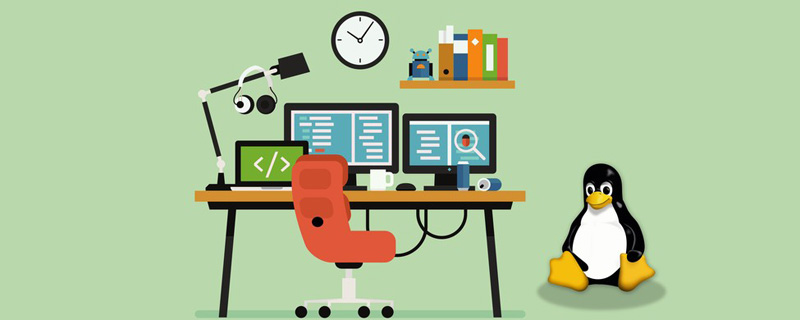
1. 퍼티
Putty는 Simon Tatham이 Windows 플랫폼용으로 개발한 가장 유명한 SSH 및 텔넷 클라이언트입니다. Putty는 사용 가능한 소스 코드를 제공하고 자원 봉사 그룹에 의해 개발 및 지원되는 오픈 소스 소프트웨어입니다.
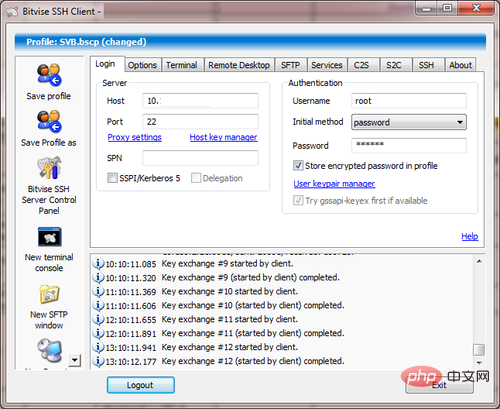
Putty는 설치 및 사용이 쉽고 일반적으로 대부분의 구성 옵션을 수정할 필요가 없습니다. 사용자는 몇 가지 기본 매개변수만 입력하면 간단한 연결 세션을 시작할 수 있습니다.
2. Bitvise SSH 클라이언트
Bitvise SSH는 SSH 및 SFTP를 지원하는 Windows 클라이언트입니다. Bitvise에서 개발하고 전문적으로 지원합니다. 이 소프트웨어 도구는 뛰어난 성능을 제공하며 설치 및 사용이 쉽습니다. Bitvise SSH 클라이언트에는 기능이 풍부한 그래픽 인터페이스와 자동 재연결 기능이 있는 내장 프록시를 통한 동적 포트 전달 기능이 있습니다.
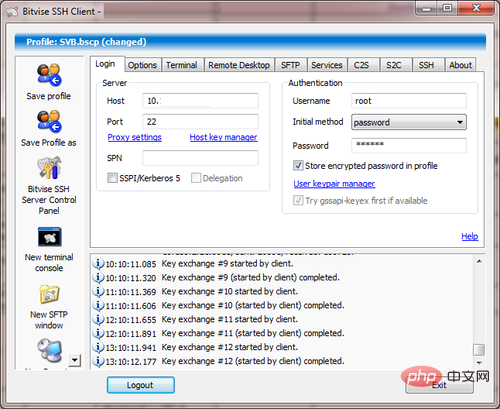
Bitvise SSH 클라이언트는 개인 사용자에게 무료이며 내부 개인 및 상업적 용도로도 무료인 것으로 이해됩니다.
3. MobaXterm
MobaXterm은 원격 컴퓨팅을 위한 도구 상자입니다. 단일 Windows 애플리케이션에서 MobaXterm은 프로그래머, 웹사이트 관리자, IT 관리자 및 기타 사용자에게 원격 작업 기능 패키지를 제공합니다.
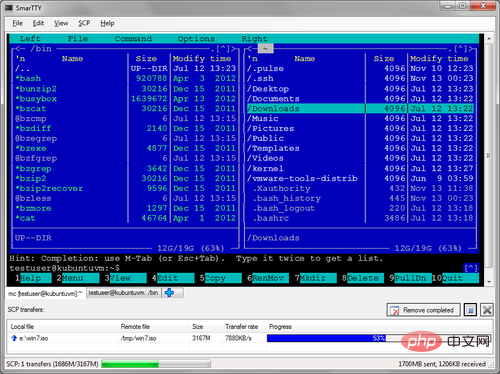
또한 MobaXterm은 Windows 데스크톱의 Unix 명령(bash, ls, cat, sed, grep, awk, rsync 등)은 즉시 사용할 수 있고 개인 용도로 무료로 사용할 수 있는 단일 휴대용 실행 파일로 제공됩니다.
4. DameWare SSH
DameWare SSH는 최고의 무료 SSH 클라이언트입니다. 이 무료 도구는 사용하기 쉬운 하나의 콘솔에서 여러 개의 텔넷 및 SSH 연결을 설정할 수 있는 터미널 에뮬레이터입니다.
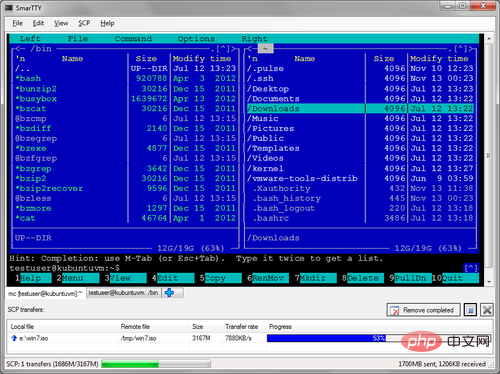
자주 사용하는 세션을 Windows 파일 시스템에 저장
저장된 여러 인증서 세트를 사용하여 다양한 장치에 쉽게 로그인
telnet, SSH1 및 SSH2 프로토콜을 사용하여 컴퓨터와 장치 연결
5, SmarTTY
SmarTTY는 SCP 명령을 사용하여 언제든지 파일 및 디렉터리 복사를 지원하는 무료 멀티탭 SSH 클라이언트입니다.
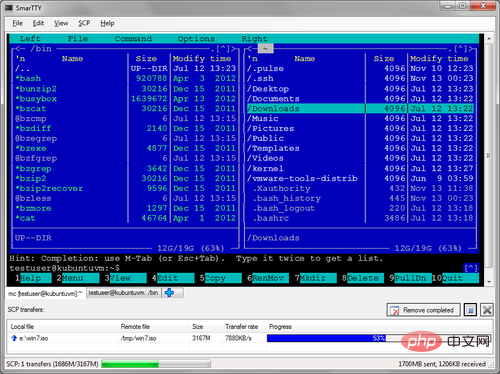
SSH 서버는 연결당 최대 10개의 하위 세션을 지원합니다. SmarTTY의 기능: 여러 개의 창이 없고 다시 로그인할 필요가 없으며 새 탭만 열면 됩니다.
6. Cygwin
Cygwin은 Windows 플랫폼에서 Linux와 유사한 기능을 제공하는 GNU 및 오픈 소스 도구 모음입니다.
Cygwin에는 수많은 GNU 및 기타 무료 소프트웨어를 통합하는 시뮬레이션 라이브러리인 cygwin.dll이라는 Unix 시스템이 포함되어 있습니다. 설치 패키지에는 고품질 컴파일러 및 기타 소프트웨어 개발 도구, X11 서버, 완전한 X11 개발 제품군, GNU emacs 편집기, Tex 및 LaTeX, openSSH(클라이언트 및 서버) 외에도 컴파일 및 Windows에서는 PhysioToolkit 소프트웨어를 사용하십시오.
위의 도구 소개를 통해 사용자가 어떤 SSH 도구를 사용해 볼 가치가 있는지, 필요와 선호도에 따라 선택할 수 있습니다. 다른 SSH 도구가 나열되어 있으면 메시지를 남겨서 추가할 수 있습니다.
더 많은 관련 지식은 PHP 중국어 홈페이지를 주목해주세요! !
위 내용은 Linux 연결 도구는 무엇입니까?의 상세 내용입니다. 자세한 내용은 PHP 중국어 웹사이트의 기타 관련 기사를 참조하세요!

핫 AI 도구

Undresser.AI Undress
사실적인 누드 사진을 만들기 위한 AI 기반 앱

AI Clothes Remover
사진에서 옷을 제거하는 온라인 AI 도구입니다.

Undress AI Tool
무료로 이미지를 벗다

Clothoff.io
AI 옷 제거제

AI Hentai Generator
AI Hentai를 무료로 생성하십시오.

인기 기사

뜨거운 도구

메모장++7.3.1
사용하기 쉬운 무료 코드 편집기

SublimeText3 중국어 버전
중국어 버전, 사용하기 매우 쉽습니다.

스튜디오 13.0.1 보내기
강력한 PHP 통합 개발 환경

드림위버 CS6
시각적 웹 개발 도구

SublimeText3 Mac 버전
신 수준의 코드 편집 소프트웨어(SublimeText3)

뜨거운 주제
 7529
7529
 15
15
 1378
1378
 52
52
 81
81
 11
11
 54
54
 19
19
 21
21
 75
75
 Centos와 Ubuntu의 차이
Apr 14, 2025 pm 09:09 PM
Centos와 Ubuntu의 차이
Apr 14, 2025 pm 09:09 PM
Centos와 Ubuntu의 주요 차이점은 다음과 같습니다. Origin (Centos는 Red Hat, Enterprise의 경우, Ubuntu는 Debian에서 시작하여 개인의 경우), 패키지 관리 (Centos는 안정성에 중점을 둡니다. Ubuntu는 APT를 사용하여 APT를 사용합니다), 지원주기 (Ubuntu는 5 년 동안 LTS 지원을 제공합니다), 커뮤니티에 중점을 둔다 (Centos Conciors on ubuntu). 튜토리얼 및 문서), 사용 (Centos는 서버에 편향되어 있으며 Ubuntu는 서버 및 데스크탑에 적합), 다른 차이점에는 설치 단순성 (Centos는 얇음)이 포함됩니다.
 Centos는 유지 보수를 중지합니다. 2024
Apr 14, 2025 pm 08:39 PM
Centos는 유지 보수를 중지합니다. 2024
Apr 14, 2025 pm 08:39 PM
Centos는 2024 년에 상류 분포 인 RHEL 8이 종료 되었기 때문에 폐쇄 될 것입니다. 이 종료는 CentOS 8 시스템에 영향을 미쳐 업데이트를 계속받지 못하게합니다. 사용자는 마이그레이션을 계획해야하며 시스템을 안전하고 안정적으로 유지하기 위해 Centos Stream, Almalinux 및 Rocky Linux가 포함됩니다.
 Docker 원리에 대한 자세한 설명
Apr 14, 2025 pm 11:57 PM
Docker 원리에 대한 자세한 설명
Apr 14, 2025 pm 11:57 PM
Docker는 Linux 커널 기능을 사용하여 효율적이고 고립 된 응용 프로그램 실행 환경을 제공합니다. 작동 원리는 다음과 같습니다. 1. 거울은 읽기 전용 템플릿으로 사용되며, 여기에는 응용 프로그램을 실행하는 데 필요한 모든 것을 포함합니다. 2. Union 파일 시스템 (Unionfs)은 여러 파일 시스템을 스택하고 차이점 만 저장하고 공간을 절약하고 속도를 높입니다. 3. 데몬은 거울과 컨테이너를 관리하고 클라이언트는 상호 작용을 위해 사용합니다. 4. 네임 스페이스 및 CGroup은 컨테이너 격리 및 자원 제한을 구현합니다. 5. 다중 네트워크 모드는 컨테이너 상호 연결을 지원합니다. 이러한 핵심 개념을 이해 함으로써만 Docker를 더 잘 활용할 수 있습니다.
 Centos를 설치하는 방법
Apr 14, 2025 pm 09:03 PM
Centos를 설치하는 방법
Apr 14, 2025 pm 09:03 PM
CentOS 설치 단계 : ISO 이미지를 다운로드하고 부팅 가능한 미디어를 실행하십시오. 부팅하고 설치 소스를 선택하십시오. 언어 및 키보드 레이아웃을 선택하십시오. 네트워크 구성; 하드 디스크를 분할; 시스템 시계를 설정하십시오. 루트 사용자를 만듭니다. 소프트웨어 패키지를 선택하십시오. 설치를 시작하십시오. 설치가 완료된 후 하드 디스크에서 다시 시작하고 부팅하십시오.
 Docker Desktop을 사용하는 방법
Apr 15, 2025 am 11:45 AM
Docker Desktop을 사용하는 방법
Apr 15, 2025 am 11:45 AM
Docker Desktop을 사용하는 방법? Docker Desktop은 로컬 머신에서 Docker 컨테이너를 실행하는 도구입니다. 사용 단계는 다음과 같습니다. 1. Docker Desktop 설치; 2. Docker Desktop을 시작하십시오. 3. Docker 이미지를 만듭니다 (Dockerfile 사용); 4. Docker Image 빌드 (Docker 빌드 사용); 5. 도커 컨테이너를 실행하십시오 (Docker Run 사용).
 Centos에서 Gitlab의 백업 방법은 무엇입니까?
Apr 14, 2025 pm 05:33 PM
Centos에서 Gitlab의 백업 방법은 무엇입니까?
Apr 14, 2025 pm 05:33 PM
CentOS 시스템 하에서 Gitlab의 백업 및 복구 정책 데이터 보안 및 복구 가능성을 보장하기 위해 CentOS의 Gitlab은 다양한 백업 방법을 제공합니다. 이 기사는 완전한 GITLAB 백업 및 복구 전략을 설정하는 데 도움이되는 몇 가지 일반적인 백업 방법, 구성 매개 변수 및 복구 프로세스를 자세히 소개합니다. 1. 수동 백업 gitlab-rakegitlab : 백업 : 명령을 작성하여 수동 백업을 실행하십시오. 이 명령은 gitlab 저장소, 데이터베이스, 사용자, 사용자 그룹, 키 및 권한과 같은 주요 정보를 백업합니다. 기본 백업 파일은/var/opt/gitlab/backups 디렉토리에 저장됩니다. /etc /gitlab을 수정할 수 있습니다
 센토에 하드 디스크를 장착하는 방법
Apr 14, 2025 pm 08:15 PM
센토에 하드 디스크를 장착하는 방법
Apr 14, 2025 pm 08:15 PM
Centos Hard Disk Mount는 다음 단계로 나뉩니다. 하드 디스크 장치 이름 (/dev/sdx)을 결정하십시오. 마운트 포인트를 만듭니다 ( /mnt /newdisk를 사용하는 것이 좋습니다); 마운트 명령을 실행합니다 (mount /dev /sdx1 /mnt /newdisk); 영구 마운트 구성을 추가하려면 /etc /fstab 파일을 편집하십시오. Umount 명령을 사용하여 장치를 제거하여 프로세스가 장치를 사용하지 않도록하십시오.
 Centos 후해야 할 일은 유지 보수를 중단합니다
Apr 14, 2025 pm 08:48 PM
Centos 후해야 할 일은 유지 보수를 중단합니다
Apr 14, 2025 pm 08:48 PM
Centos가 중단 된 후 사용자는 다음과 같은 조치를 취할 수 있습니다. Almalinux, Rocky Linux 및 Centos 스트림과 같은 호환되는 분포를 선택하십시오. Red Hat Enterprise Linux, Oracle Linux와 같은 상업 분포로 마이그레이션합니다. Centos 9 Stream : 롤링 분포로 업그레이드하여 최신 기술을 제공합니다. Ubuntu, Debian과 같은 다른 Linux 배포판을 선택하십시오. 컨테이너, 가상 머신 또는 클라우드 플랫폼과 같은 다른 옵션을 평가하십시오.





